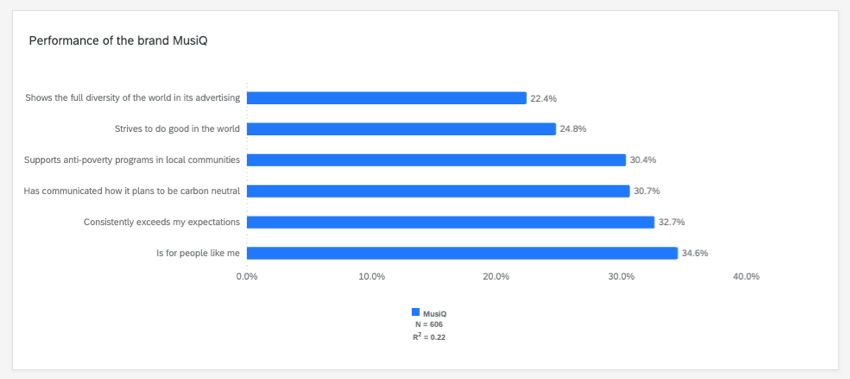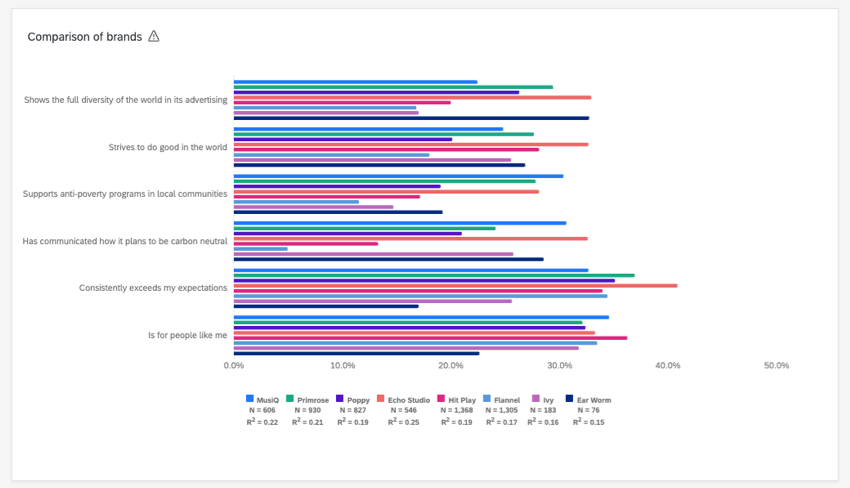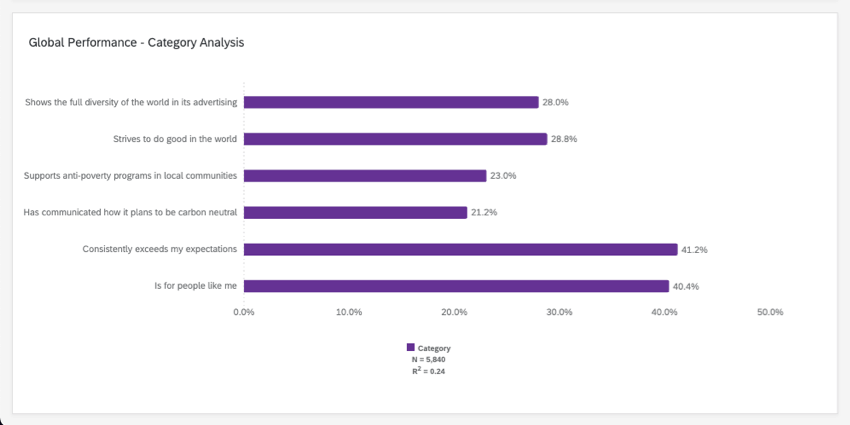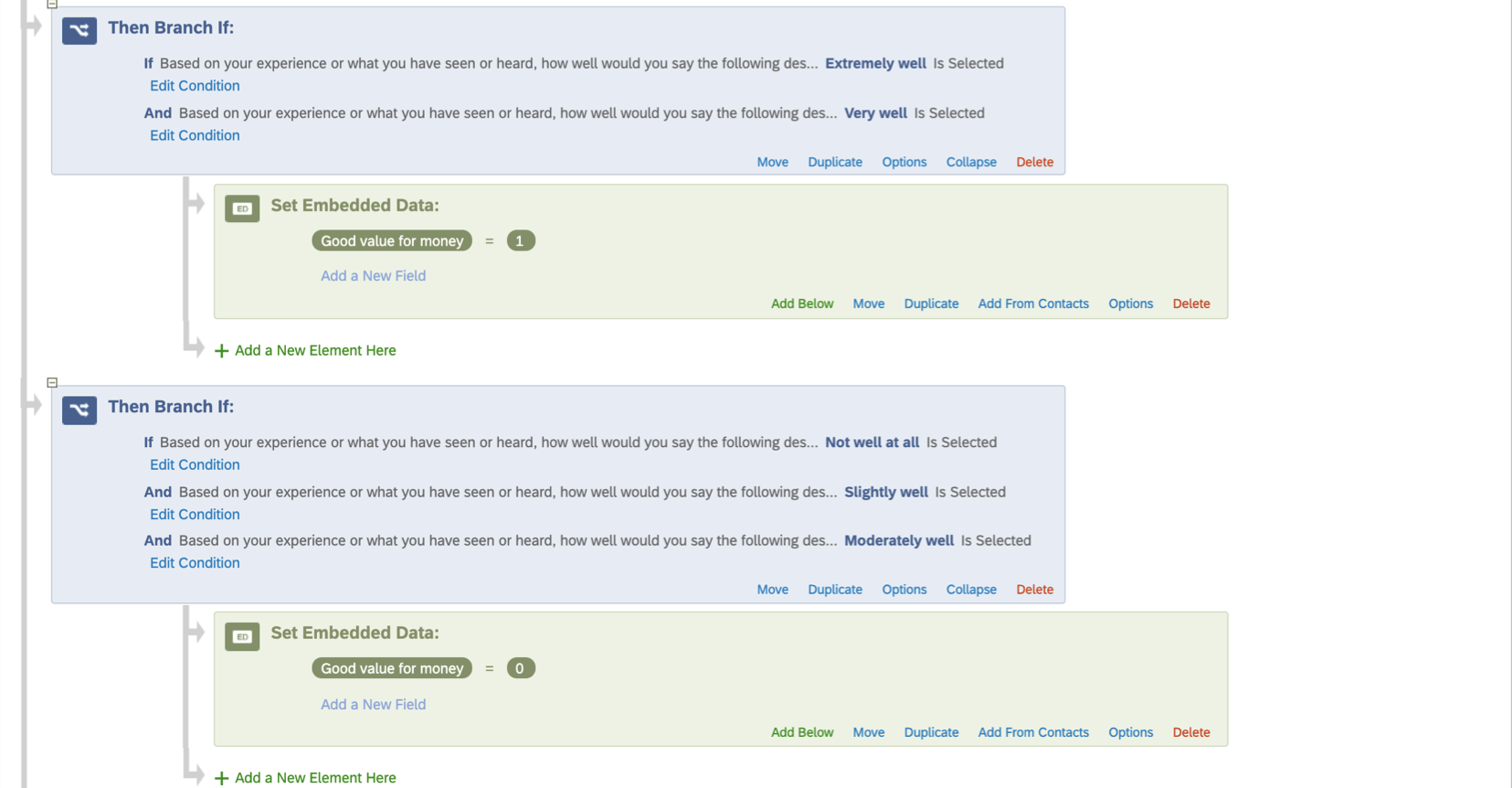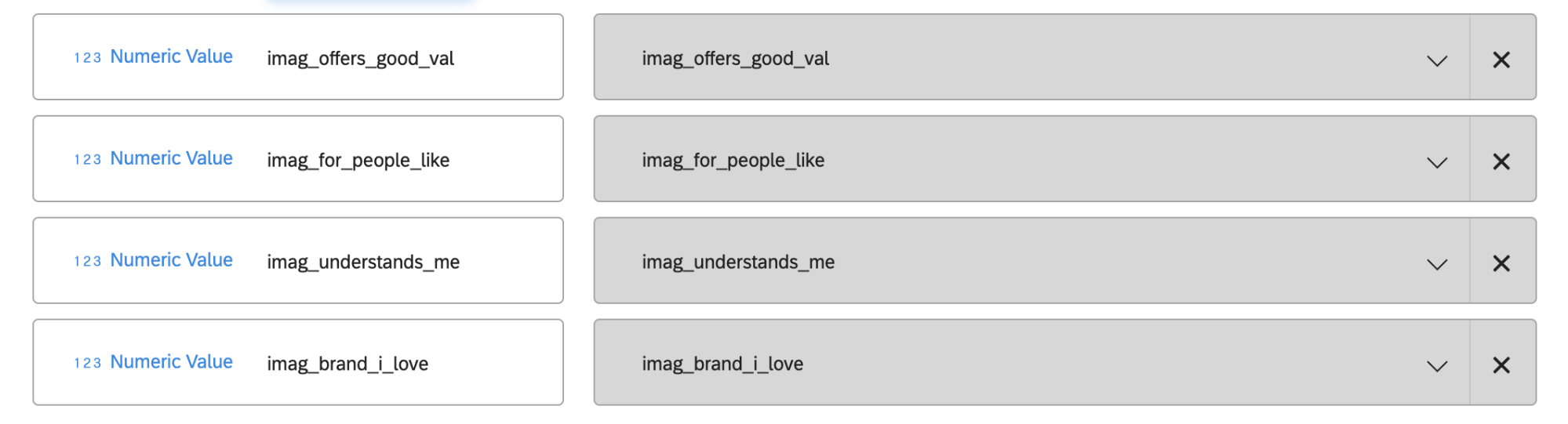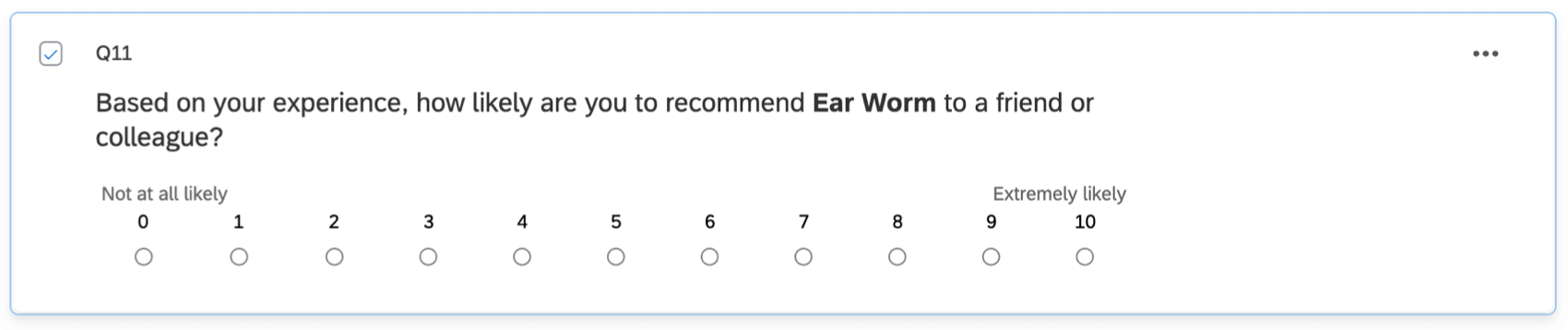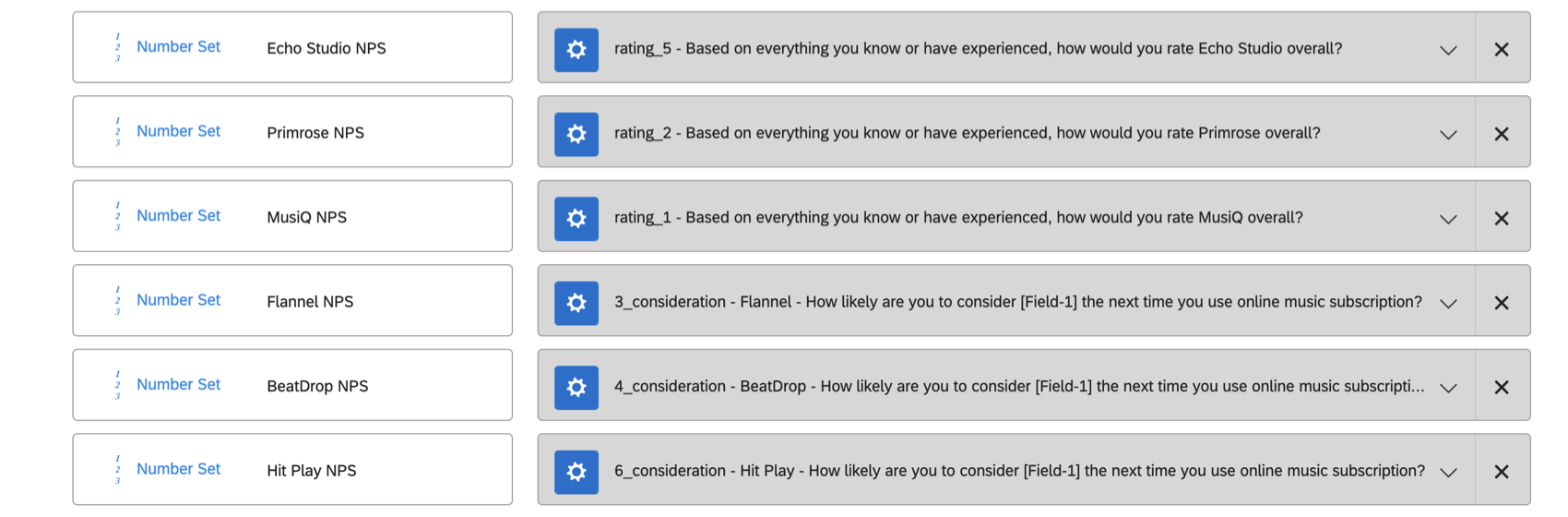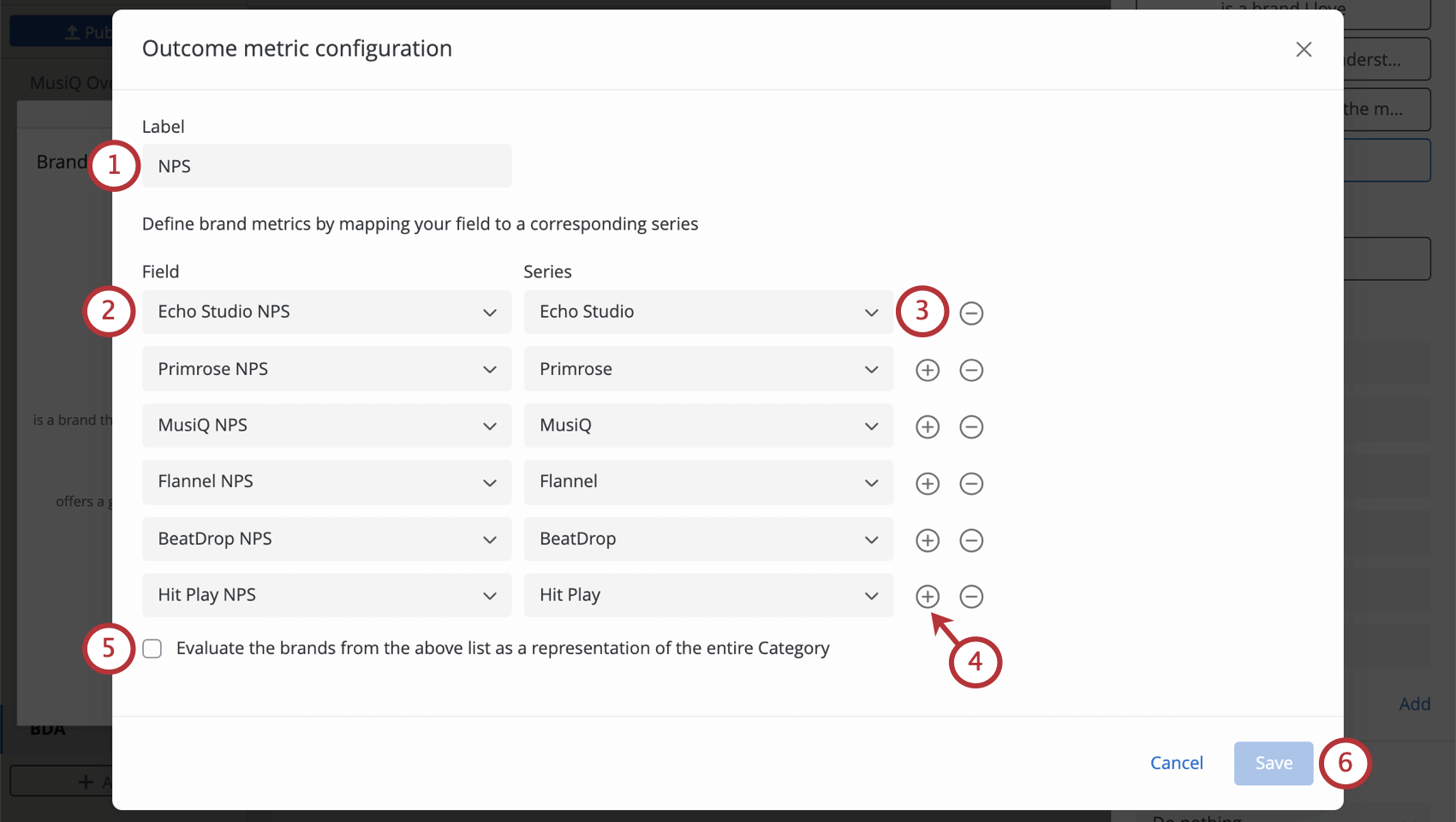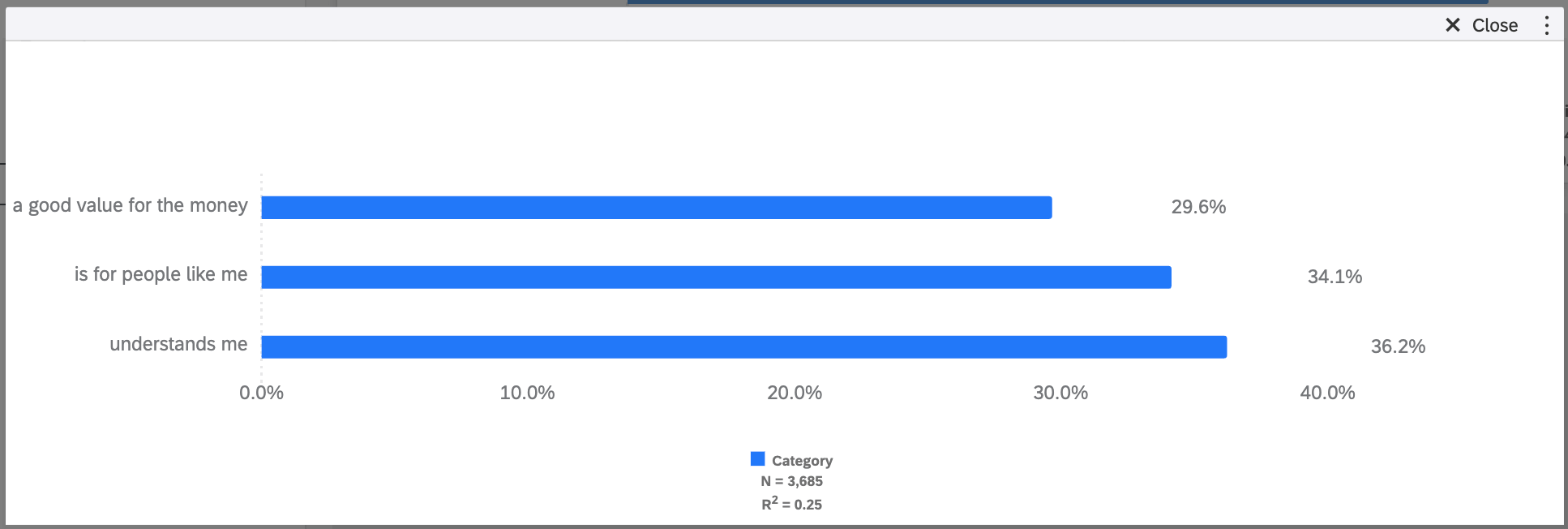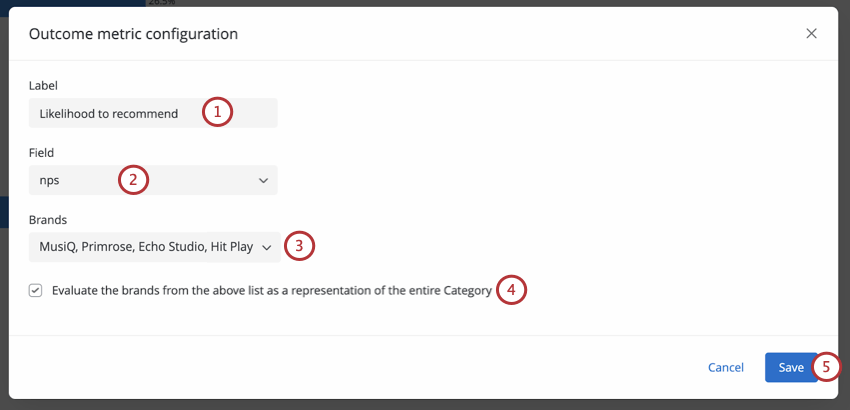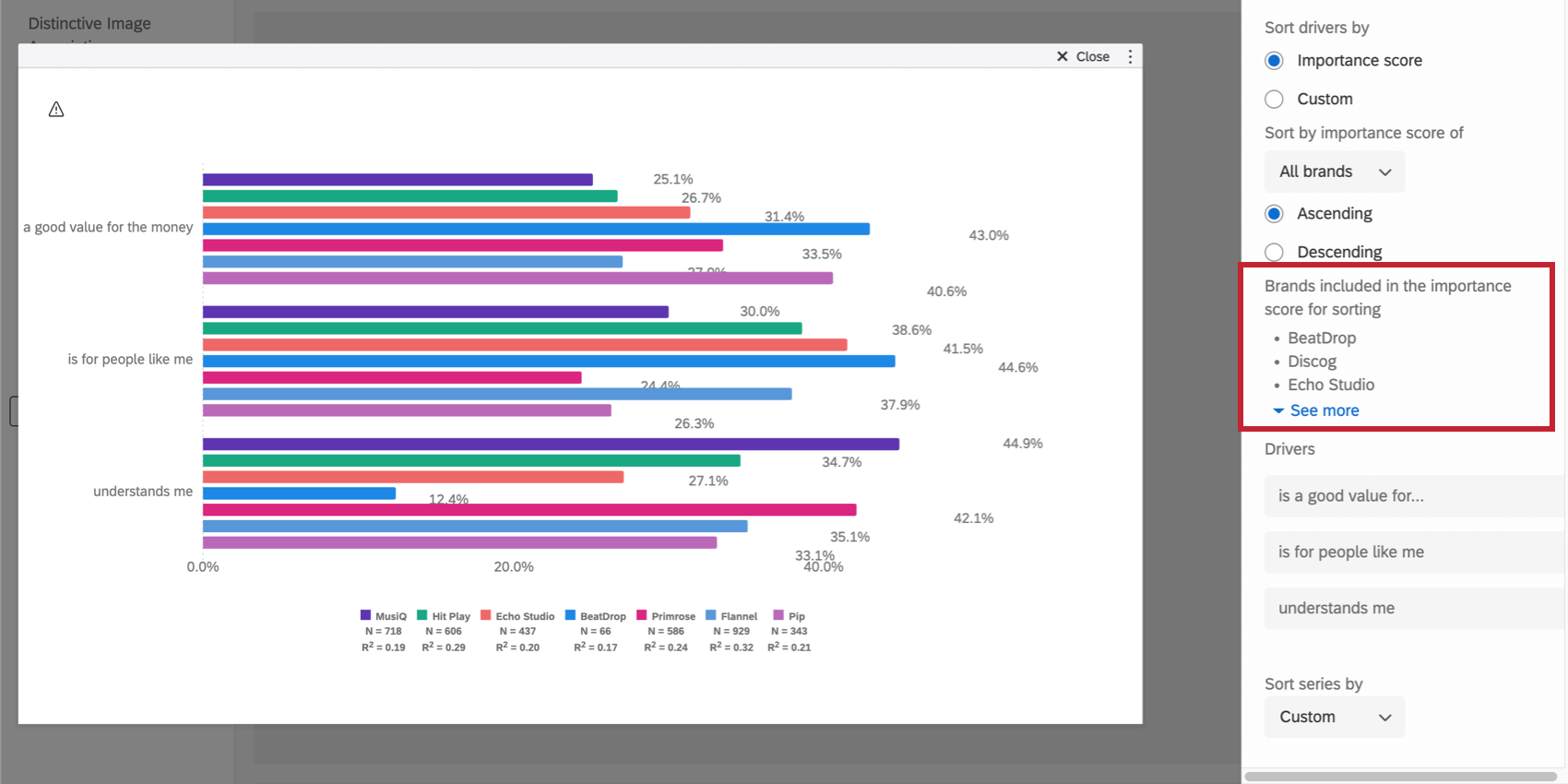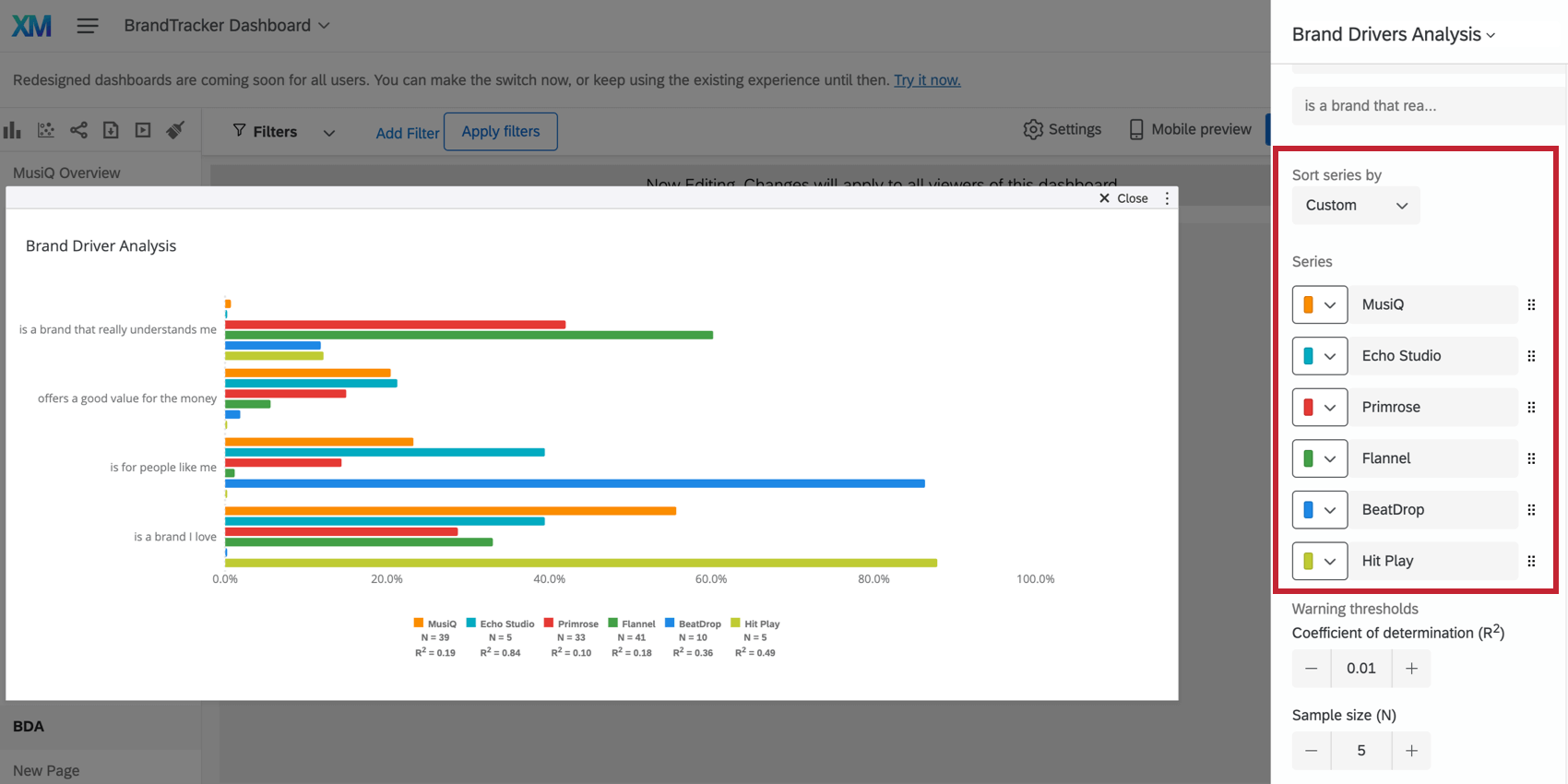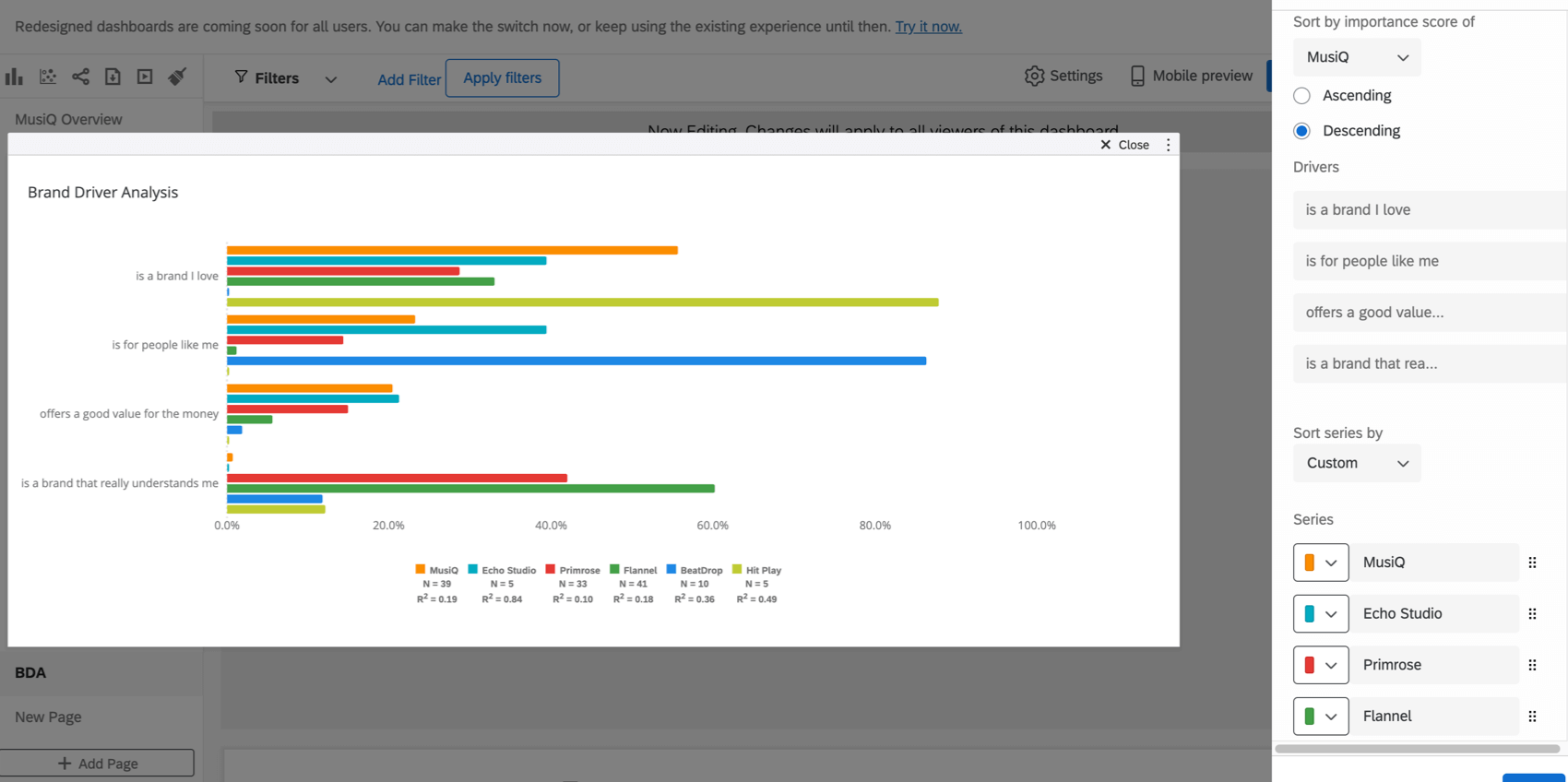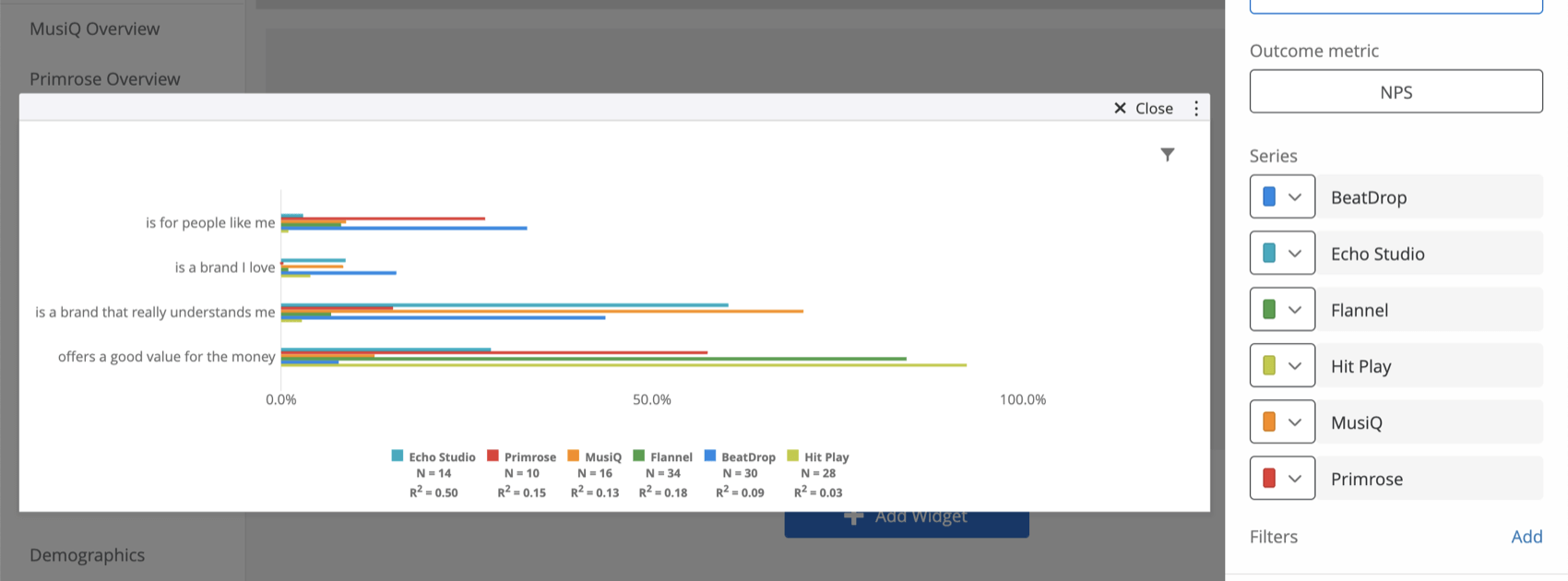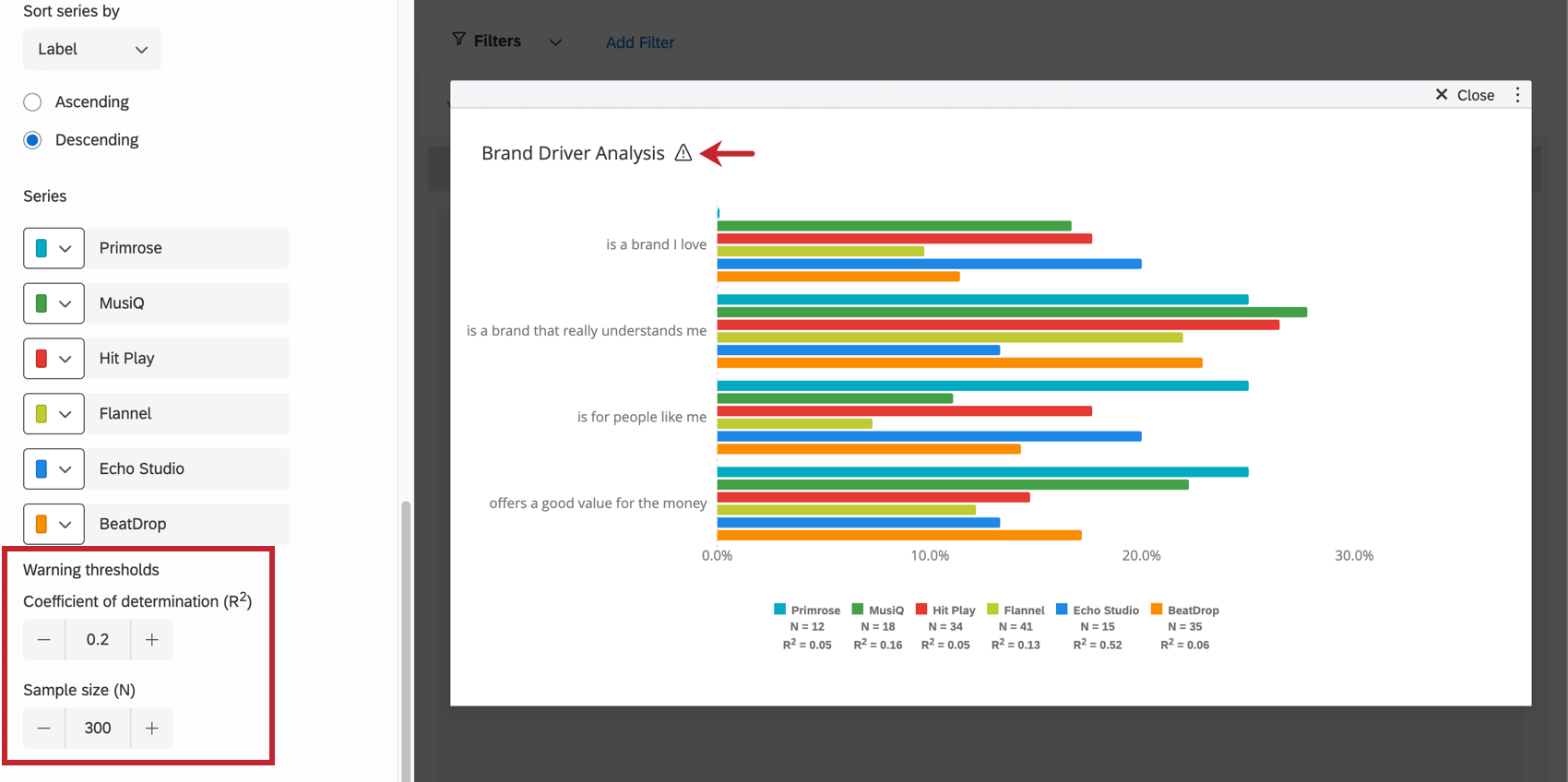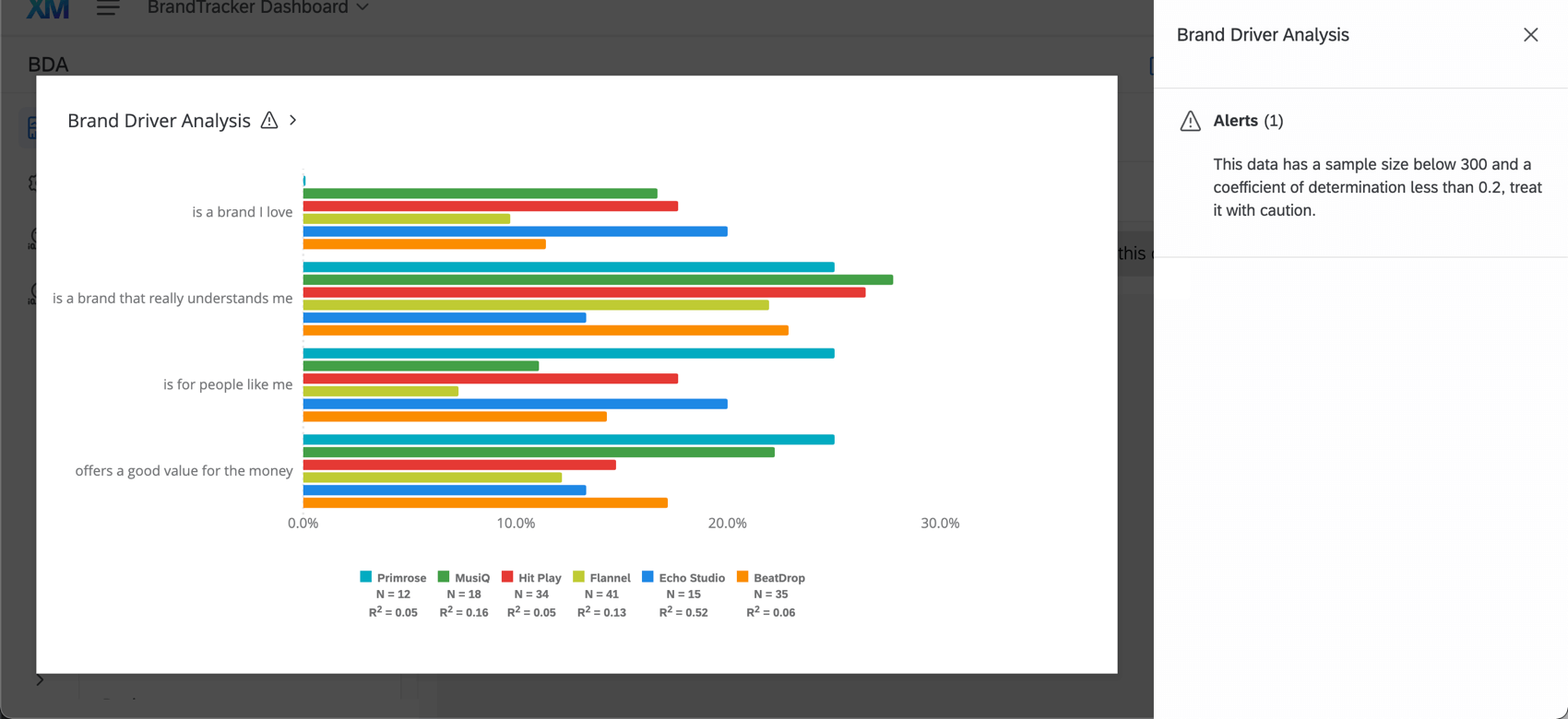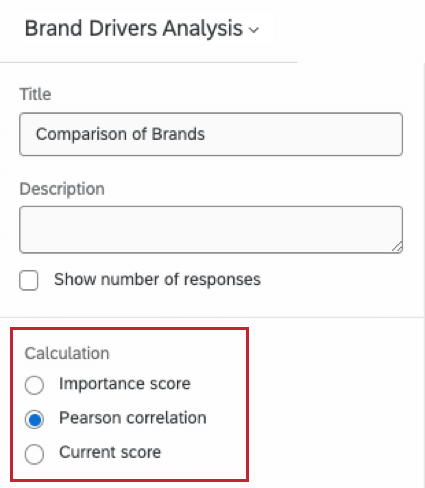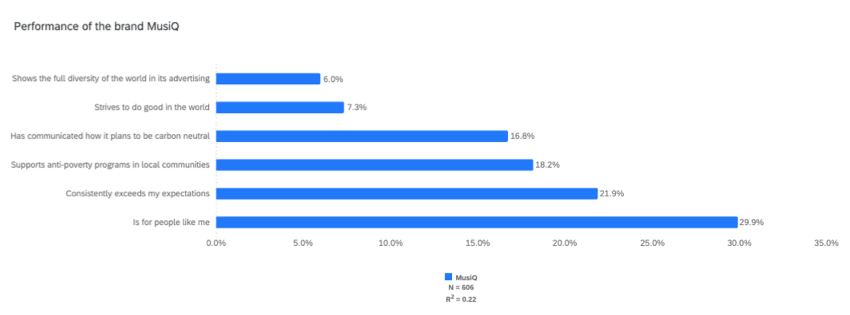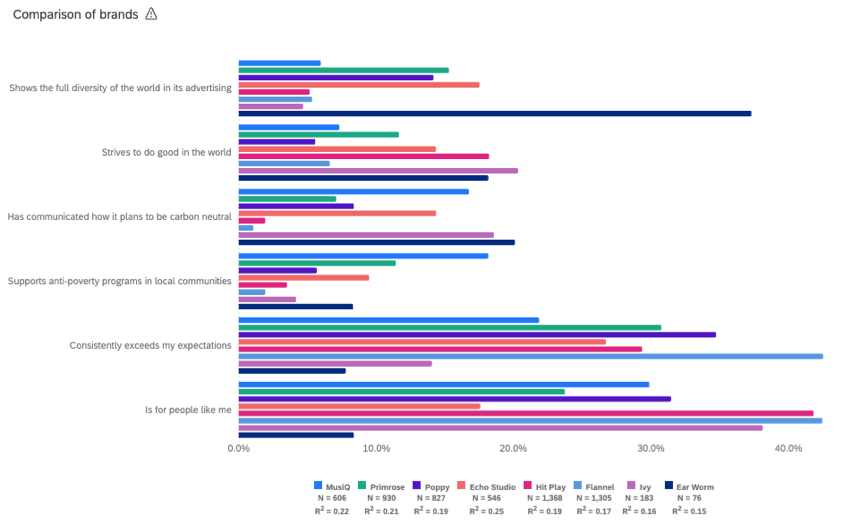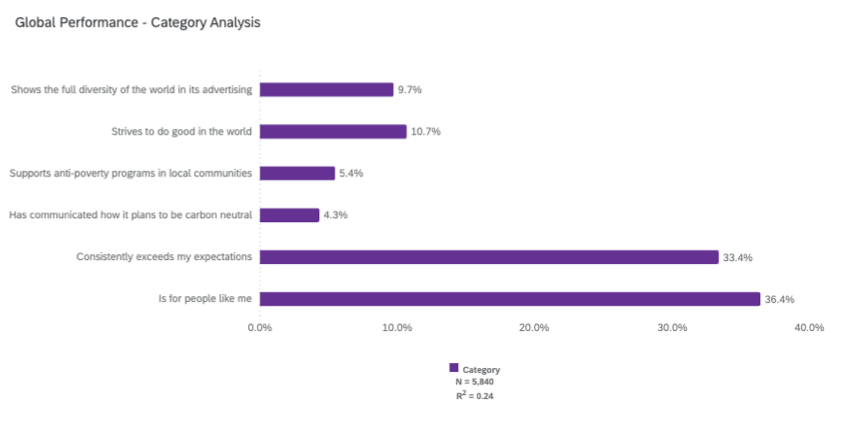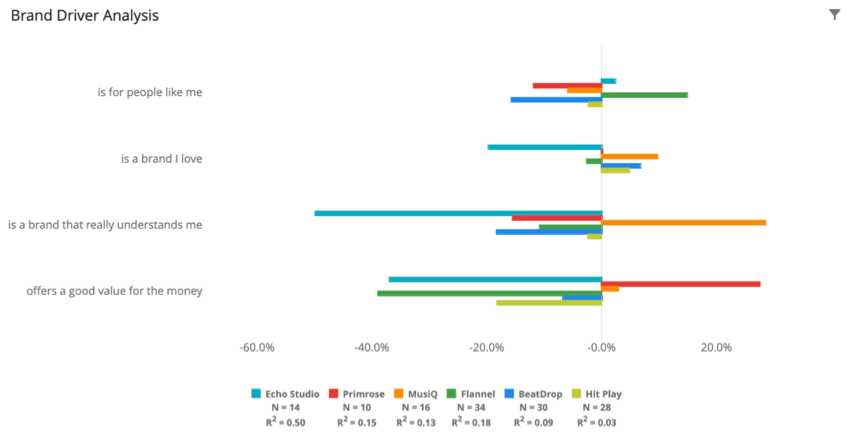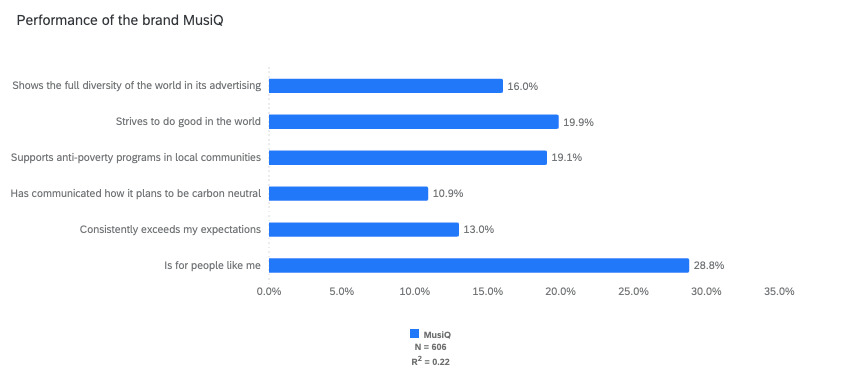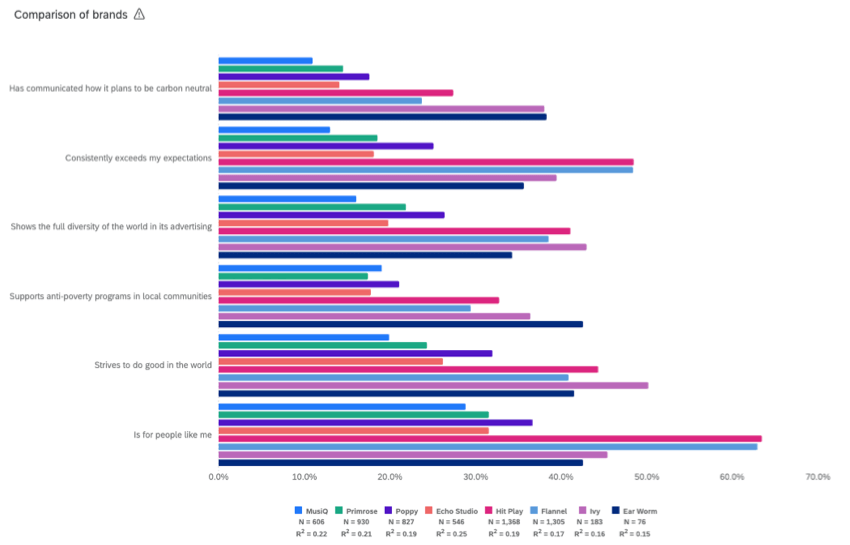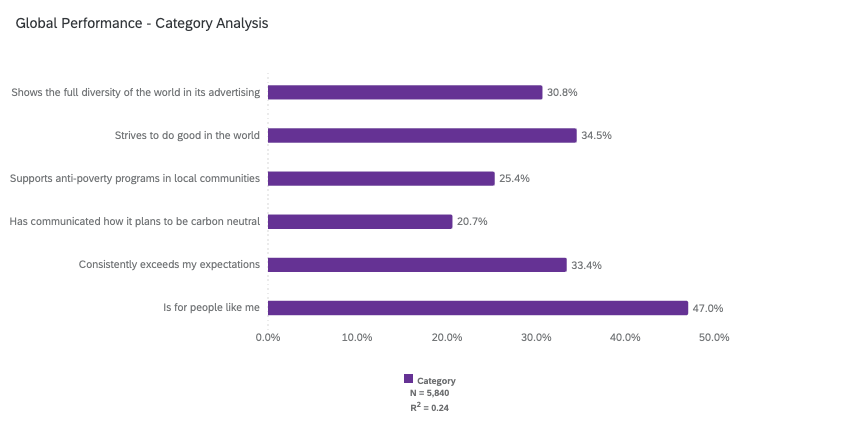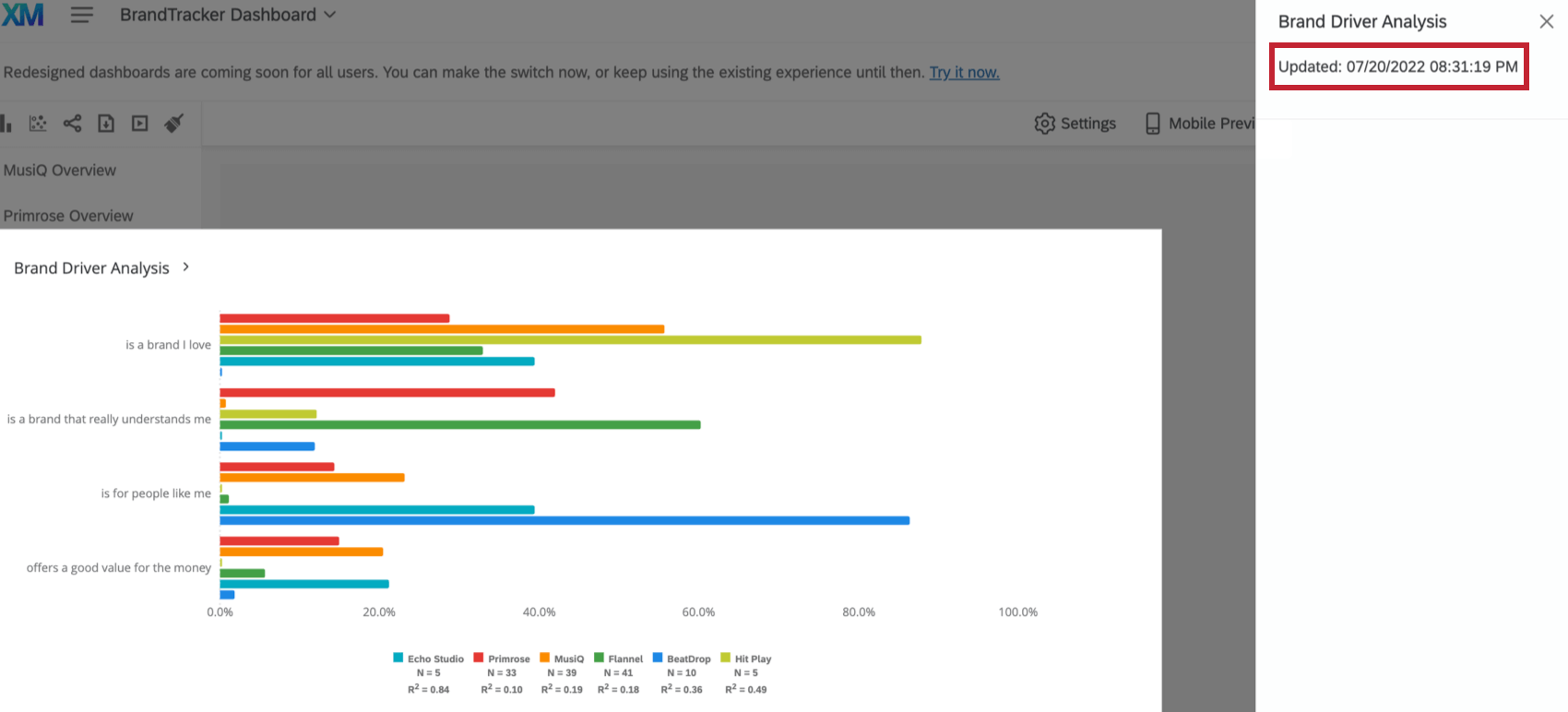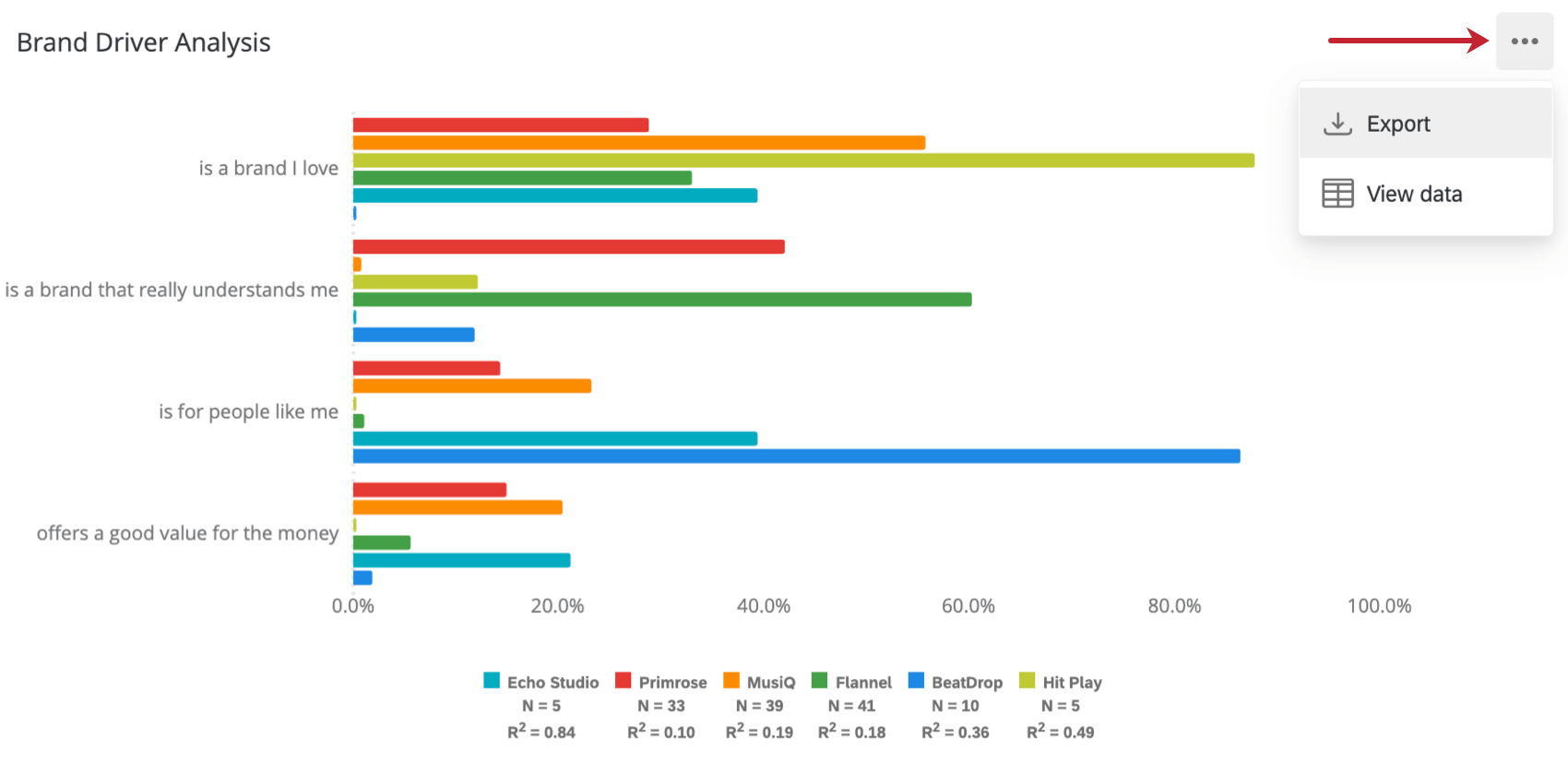Analyse des moteurs de l’organisation Widget (BX)
À propos du Widget d’analyse des moteurs de l’organisation
L’analyse des moteurs de la marque peut aider à répondre à des questions telles que : “Lequel de ces facteurs a un impact plus important sur l’évaluation globale de la marque – ‘facilité d’utilisation’, ‘rapport qualité-prix’ ou ‘contenu pertinent’ ?” Le widget d’analyse des moteurs de la marque mesure la manière dont les variables motrices indépendantes (moteurs) affectent les points variables clés d’une organisation.
Ce widget montre l’importance de chaque conducteur sur la base des données collectées jusqu’à présent. Lorsque vous personnalisez ce widget, vous pouvez choisir d’afficher cette analyse pour une seule marque à la fois, pour toutes les marques de manière comparative ou pour une analyse par catégorie. L’analyse par catégorie regroupe les résultats de toutes les organisations en une seule, ce qui vous donne une vue “globale” des performances.
Vous pouvez également choisir entre plusieurs méthodes de calcul de l’importance. Voir Comprendre les calculs pour en savoir plus sur la manière de comprendre les résultats affichés dans ce widget.
Données requises pour les conducteurs
Les conducteurs de ce widget sont vos variables indépendantes. Il peut s’agir de questions sur l’organisation de la marque ou de questions sur les produits, rédigées sous forme d’échelle. Les questions sur les produits peuvent porter sur la réputation, les performances, la fiabilité, etc.
Les organisations se présentent généralement sous deux formats de données différents, en fonction de la manière dont votre enquête de suivi des marques a été mise en place.
Questions relatives aux conducteurs
Dans un format unique, les organisations sont les réponses aux questions des conducteurs.
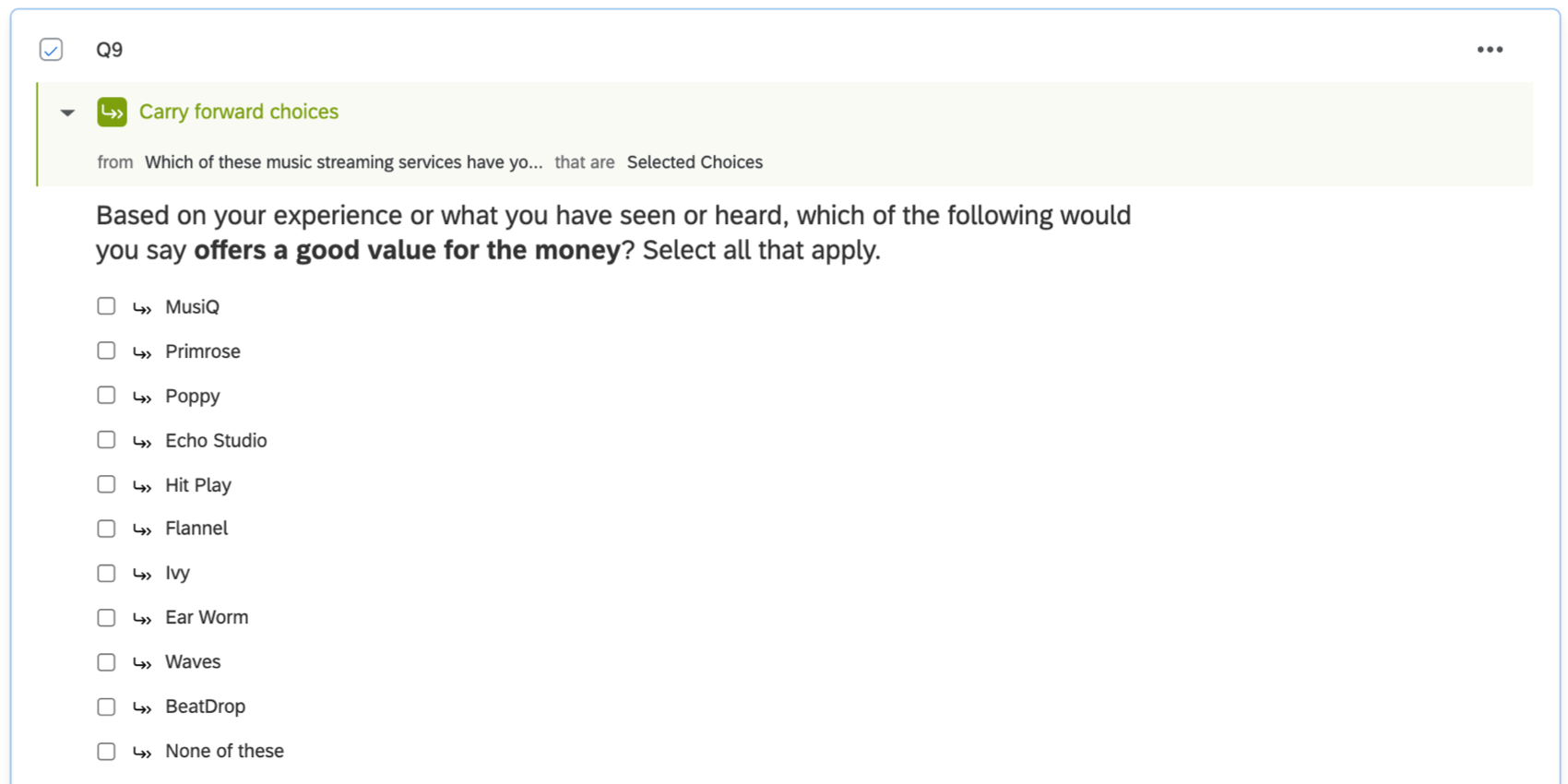
Lorsqu’ils sont affectés à votre tableau de bord, ces champs doivent être du type de champ ” Multi-Answer Text Set” (ensemble de textes à réponses multiples).

Champ cartographié
Dans le second cas, l’enquête a été conçue de manière à ce que chaque réponse à l’enquête corresponde à l’évaluation d’une seule organisation. Cela signifie qu’il y aura un champ séparé qui identifiera l’organisation évaluée.
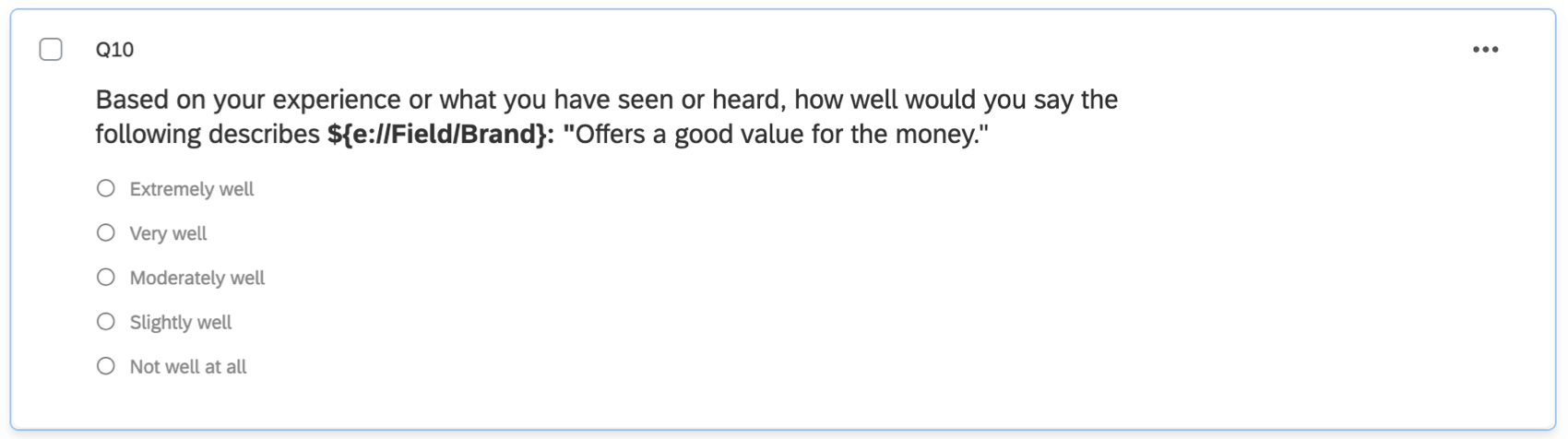
Si vous utilisez ce format, il ne doit y avoir qu’une seule question sur chaque image pour toutes les organisations. Remarquez que dans l’exemple ci-dessus, le nom de l’organisation est ajouté pour permettre l’utilisation de la même question pour différentes organisations.
Vous devrez également préparer une sorte de champ de données intégrées binaires avant la collecte des données pour indiquer qu’une organisation répond aux attentes de l’indicateur de résultats (1) ou n’y répond pas (0). Il s’agirait d’utiliser une logique de branche pour spécifier quels points de l’échelle correspondent à quelles valeurs. Pour plus de détails, voir la sous-section Personnaliser votre enquête avec des barèmes.
Lorsqu’ils sont mappés dans votre tableau de bord, les champs de données intégrées binaires doivent être mappés en tant que type de champ Valeur numérique ou Ensemble de nombres.
Exigences en matière de données pour les indicateurs de résultats
L’indicateur de résultat est la variable dépendante de votre analyse. Les indicateurs de résultats doivent représenter une mesure importante pour votre organisation. Il peut souvent s’agir de questions relatives aux NPS, à la probabilité de recommandation ou à la considération.
L’objectif est de déterminer comment les facteurs influencent cette mesure afin de donner un aperçu des possibilités d’amélioration.
Si vous utilisez des questions sur les pilotes, les indicateurs de résultats doivent être mappés sur le tableau de bord en tant que type de champ Number Set, car il existe une liste discrète de valeurs numériques qui peuvent être sélectionnées dans la question. Vous devez disposer d’un champ distinct pour chaque organisation.
Si vous utilisez des champs mappés, l’indicateur de résultat doit être mappé dans le tableau de bord en tant que type de champ Number Set ou Numeric. Vous n’aurez qu’un seul champ de mesure des résultats pour toutes les organisations. Vous devez également cartographier le champ où vous identifiez l’organisation évaluée. Il peut s’agir de n’importe quel type de champ, mais nous recommandons l’utilisation d’un jeu de texte.


Configuration des Widgets
- Sélectionnez un type de calcul. Pour en savoir plus sur ces trois options, voir Comprendre les calculs.
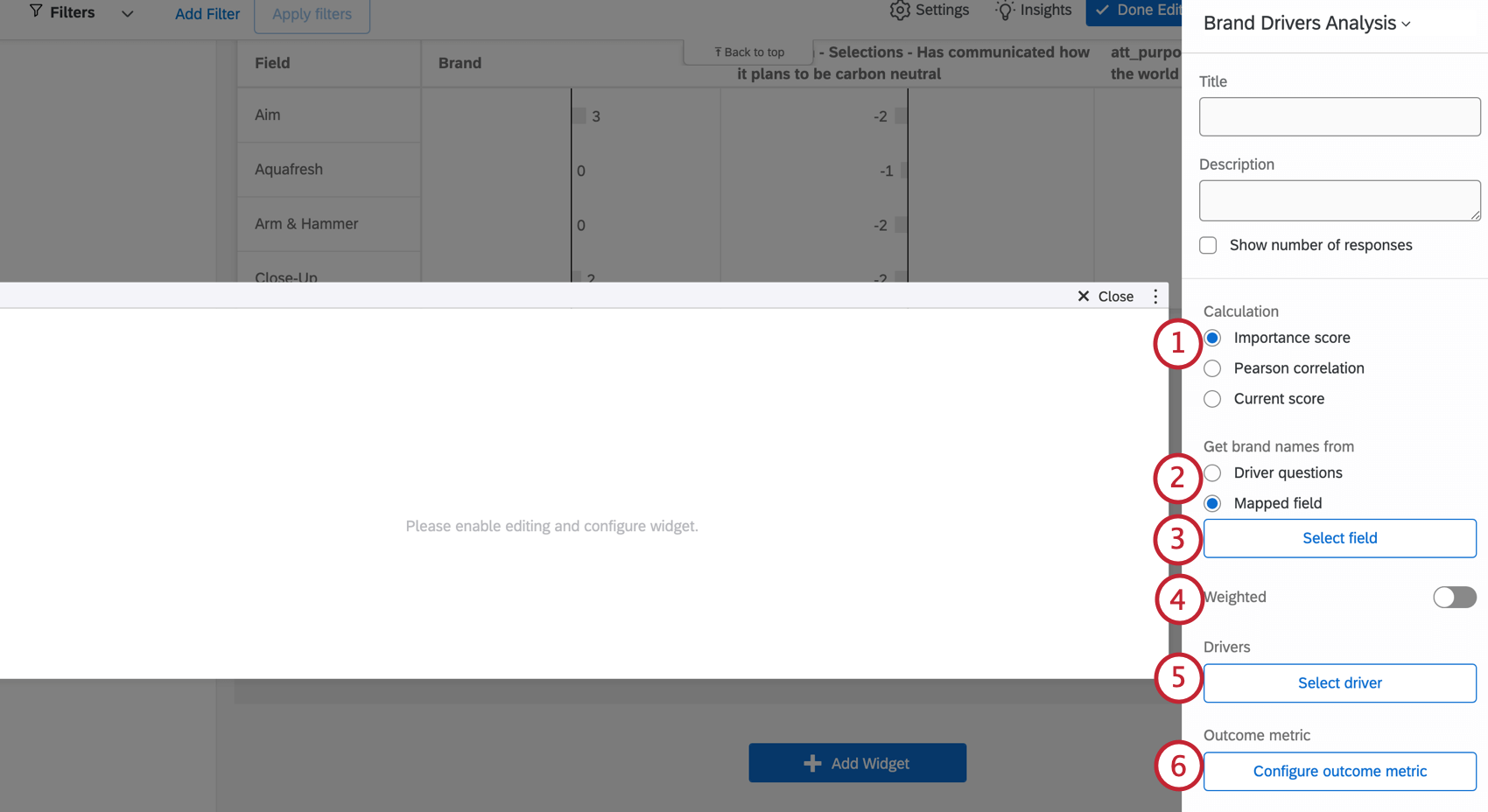
- Déterminer s’il convient d’obtenir les noms d’organisation à partir des questions du conducteur ou d’un champ mappé. Voir les exigences en matière de données pour les conducteurs pour plus d’informations sur les exigences pour chacun d’entre eux.
- Si vous avez sélectionné Mappage du champ, cliquez sur Sélectionner le champ pour spécifier l’Organisation dans laquelle vous stockez la marque évaluée dans chaque réponse (généralement juste “marque”, mais le nom peut varier).
- Si un schéma de pondération est configuré dans le tableau de bord, vous pouvez activer l’analyse Pondération pour utiliser les pondérations dans cette analyse. Cette étape n’est pas nécessaire.
- Cliquez sur Sélectionner un pilote pour ajouter chaque pilote.
- Cliquez sur Configurer l’indicateur de résultat.
Configuration de la métrique de résultat pour les questions du conducteur
Lisez ces étapes si vous avez indiqué que vous alliez “Obtenir des noms d’organisation de” “Questions au conducteur”
- Indiquer la mesure du résultat.
- La colonne “champ” vous permet de choisir le champ que vous avez créé pour l’indicateur de résultat.
- La série est l’endroit où vous spécifiez l’organisation que le champ mesure.
- Cliquez sur le signe plus ( + ) pour mapper un autre champ. Vous devez disposer d’un champ distinct pour chaque organisation.
- Si vous souhaitez effectuer une analyse de la catégorie, sélectionnez Évaluateur des marques de la liste ci-dessus en tant que représentation de l’ensemble de la catégorie. Cela signifie que les organisations seront regroupées et qu’un seul calcul sera effectué. Les résultats vous indiqueront la notation du secteur en général pour le type de calcul choisi. Cela ne doit être fait que si les organisations choisies représentent une part significative (> ; 80%) de l’industrie étudiée. Dans le cas contraire, les données ne seront probablement pas utiles.
- Cliquez sur Enregistrer.
Exemple : Voici un widget pour lequel l’analyse par catégorie est activée. Au lieu de voir les notations d’importance de chaque organisation, vous voyez les notations de toutes les organisations regroupées dans une seule catégorie. Par exemple, comme nous étudions les applications de streaming musical, nous pourrions intituler ce widget “Analyse de la marque pour les services de streaming musical.”
Configuration de la métrique de résultat pour un champ mappé
Lisez ces étapes si vous avez indiqué que vous alliez “Obtenir des noms d’organisation à partir” d’un “Champ mappé”
- Indiquer la mesure du résultat.
- La colonne “champ” vous permet de choisir le champ que vous avez créé pour les indicateurs de résultats.
- Sélectionnez les organisations que vous souhaitez analyser dans le widget.
- Si vous souhaitez effectuer une analyse de la catégorie, sélectionnez Évaluateur des marques de la liste ci-dessus en tant que représentation de l’ensemble de la catégorie. Cela signifie que les organisations seront regroupées et qu’un seul calcul sera effectué. Les résultats vous indiqueront la notation du secteur en général pour le type de calcul choisi. Cela ne doit être fait que si les organisations choisies représentent une part significative (> ; 80%) de l’industrie étudiée. Dans le cas contraire, les données ne seront probablement pas utiles.
- Cliquez sur Enregistrer.
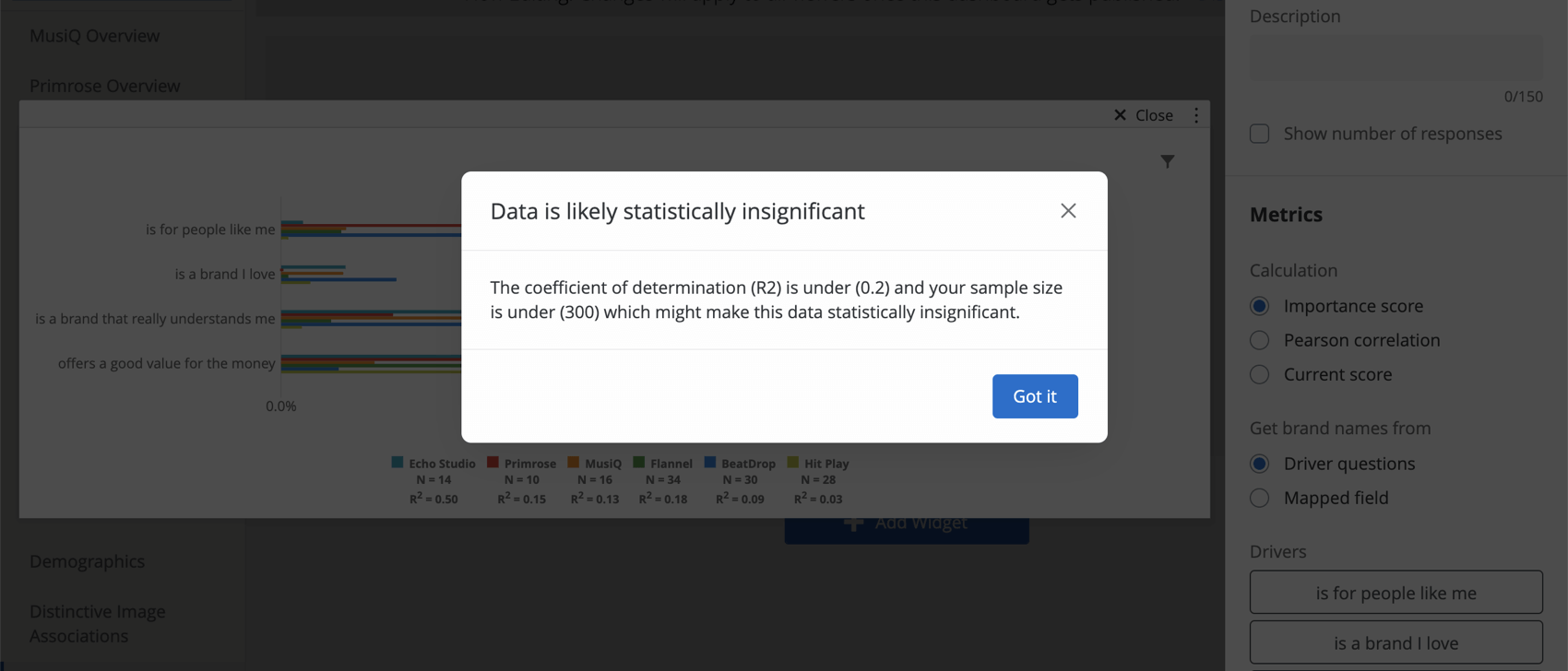
Tri des conducteurs et des organisations
Vous pouvez modifier l’ordre dans lequel les conducteurs ou les organisations apparaissent dans votre widget. Cela vous permet de surligner en un coup d’œil les conducteurs les plus forts/les plus faibles et d’établir la cohérence du tableau de bord.
Lorsque vous choisissez comment trier les pilotes dans votre widget, vous avez deux options : par notation d’importance, ou un ordre personnalisé de pilotes que vous choisissez.
Notation des conducteurs par score d’importance
Vous pouvez trier les pilotes en fonction de la notation de l’importance de toutes les organisations, des organisations sélectionnées ou des organisations individuelles. Les Widgets comportant une analyse par catégorie peuvent être triés en fonction de la note d’importance de la catégorie.
- Modifiez votre widget.
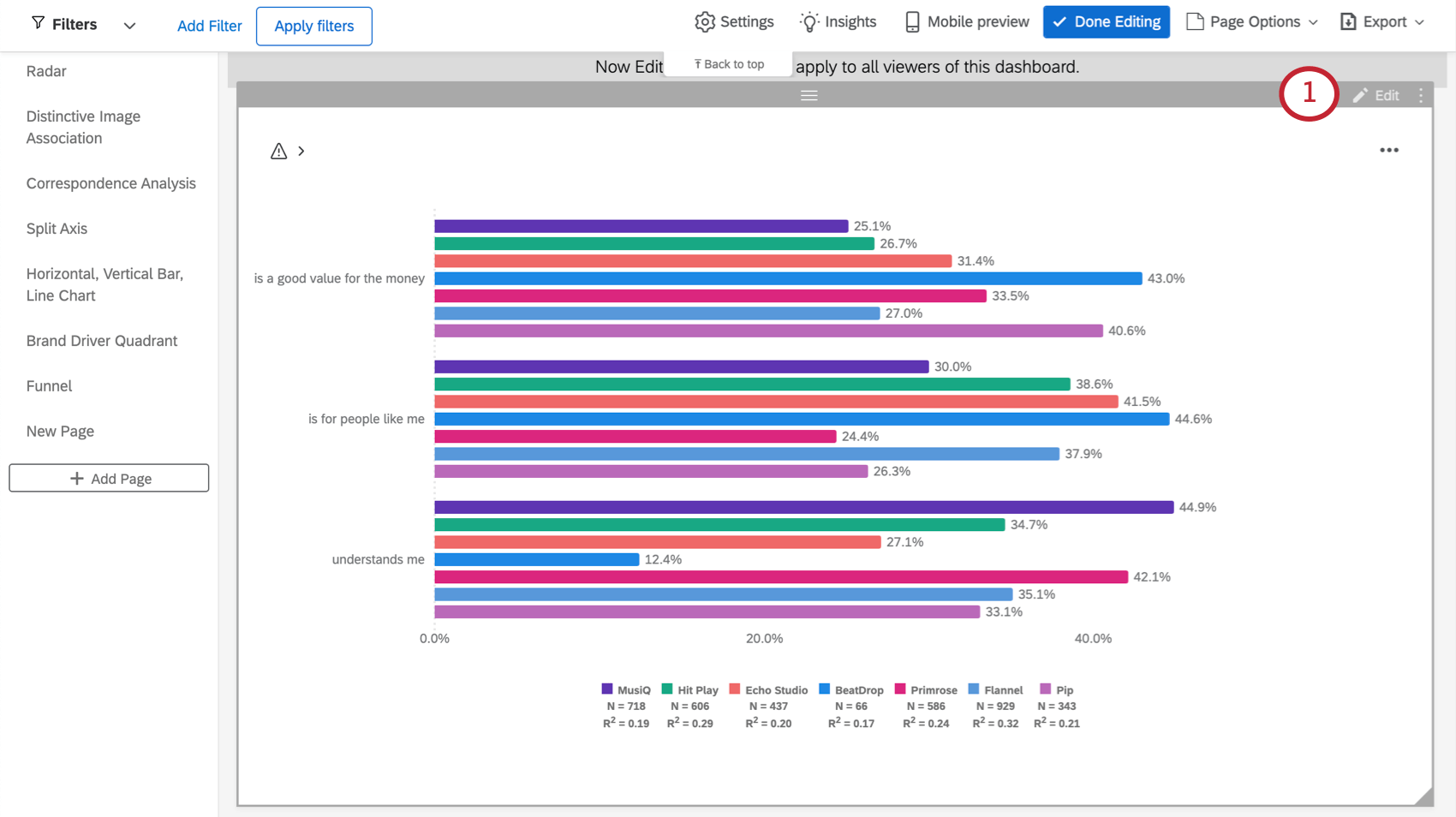
- Sous Trier les pilotes par, sélectionnez Note d’importance.
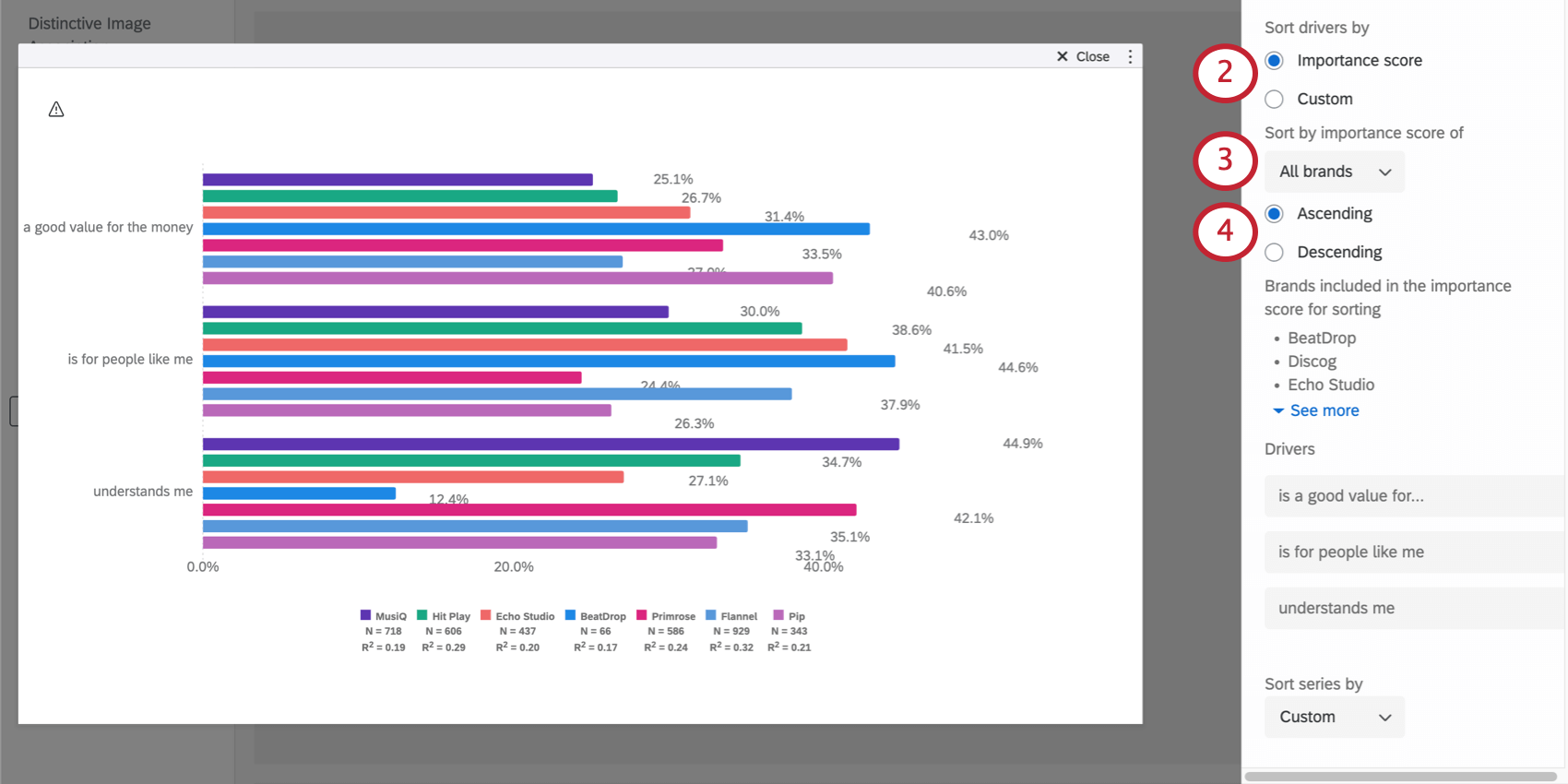
- Sous Trier par note d’importance de, choisissez l’une des options suivantes :
- Toutes les organisations: Lors de la configuration d’une mesure de résultat, vous pouvez exclure certaines marques. Si vous choisissez “toutes les marques”, les notations d’importance de toutes les marques seront agrégées pour chaque pilote et utilisées pour trier les pilotes, même si certaines marques ont été exclues de la configuration du widget.
- Organisations sélectionnées: Les organisations que vous avez choisies dans le module de configuration des indicateurs de résultats pour les inclure dans l’analyse du Widget verront leurs notations d’importance agrégées pour chaque moteur. Les conducteurs seront ensuite triés en fonction de ces notations d’importance agrégées.
Astuce : les indicateurs de résultats peuvent être basés sur des questions posées par le conducteur ou sur un champ cartographié. La notation de l’importance des “Organisations sélectionnées” n’est possible que si l’indicateur de résultat est basé sur un champ cartographié. Voir ci-dessous le champ de sélection de ces organisations :
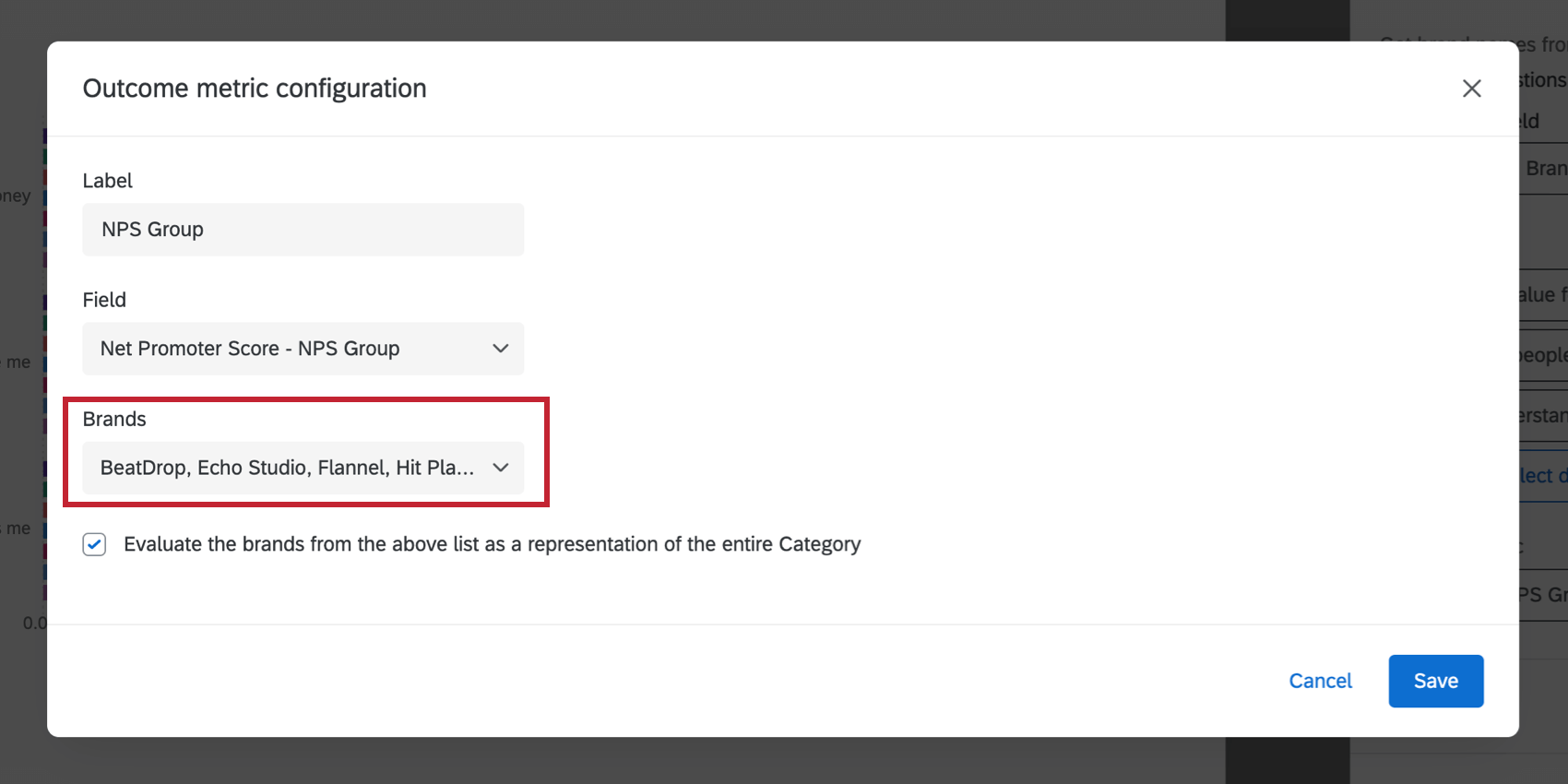
- Marques individuelles : Sélectionnez une organisation spécifique dont vous souhaitez trier la notation.
Exemple : Notre organisation s’appelle MusiQ. Tous les autres sont des concurrents auxquels nous voulons nous comparer. Nous décidons de trier le widget en fonction de la notation de l’importance de MusiQ.
- Décidez si vous voulez trier par ordre croissant (de la note la plus basse à la plus haute) ou décroissant (de la note la plus haute à la plus basse).
Astuce : si vous ne savez pas quelles organisations sont incluses dans la notation de l’importance, le widget en donne la liste.
Tri des conducteurs par ordre personnalisé
- Modifiez votre widget.
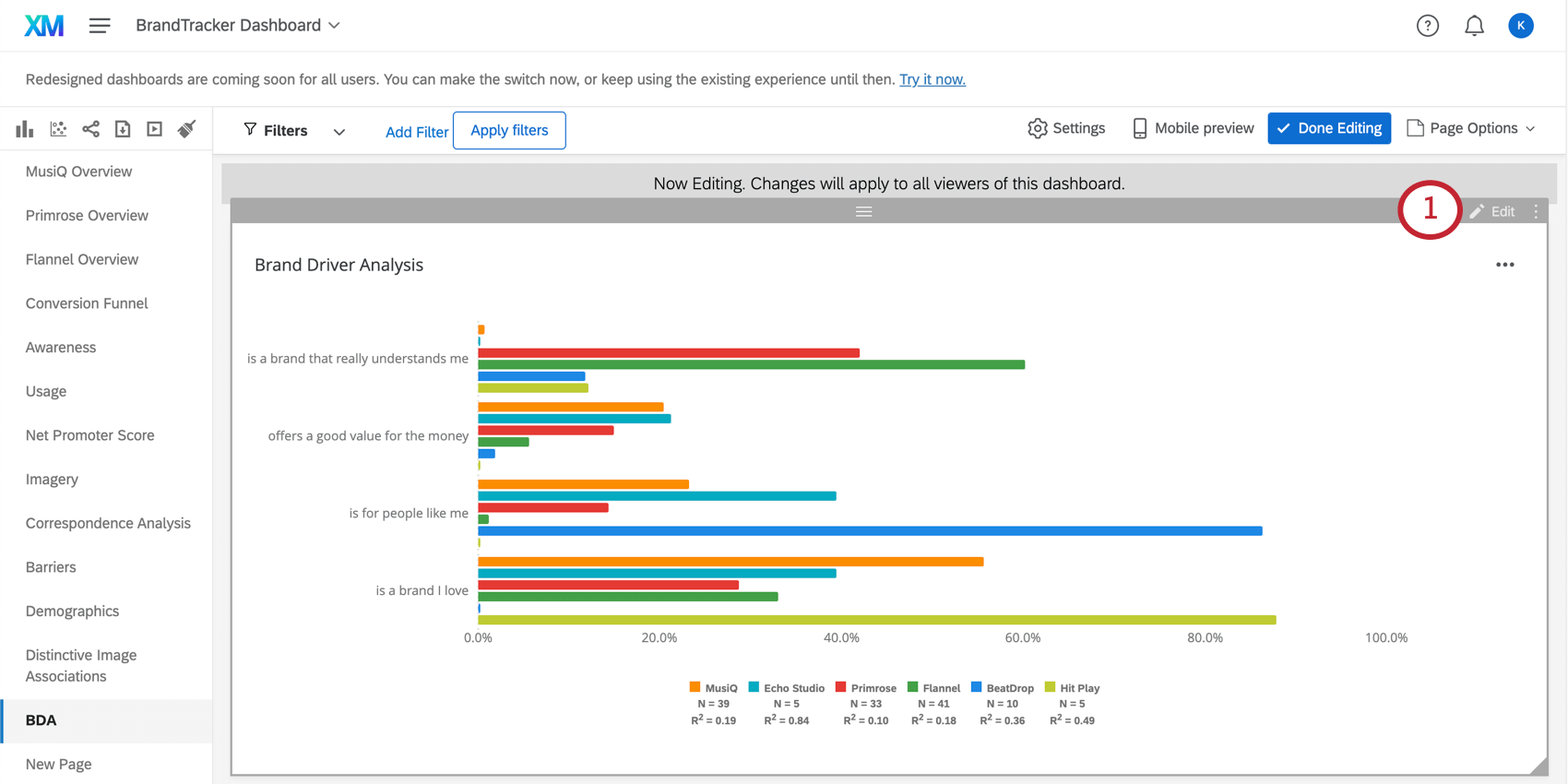
- Sous Trier les pilotes par, sélectionnez Personnaliser.
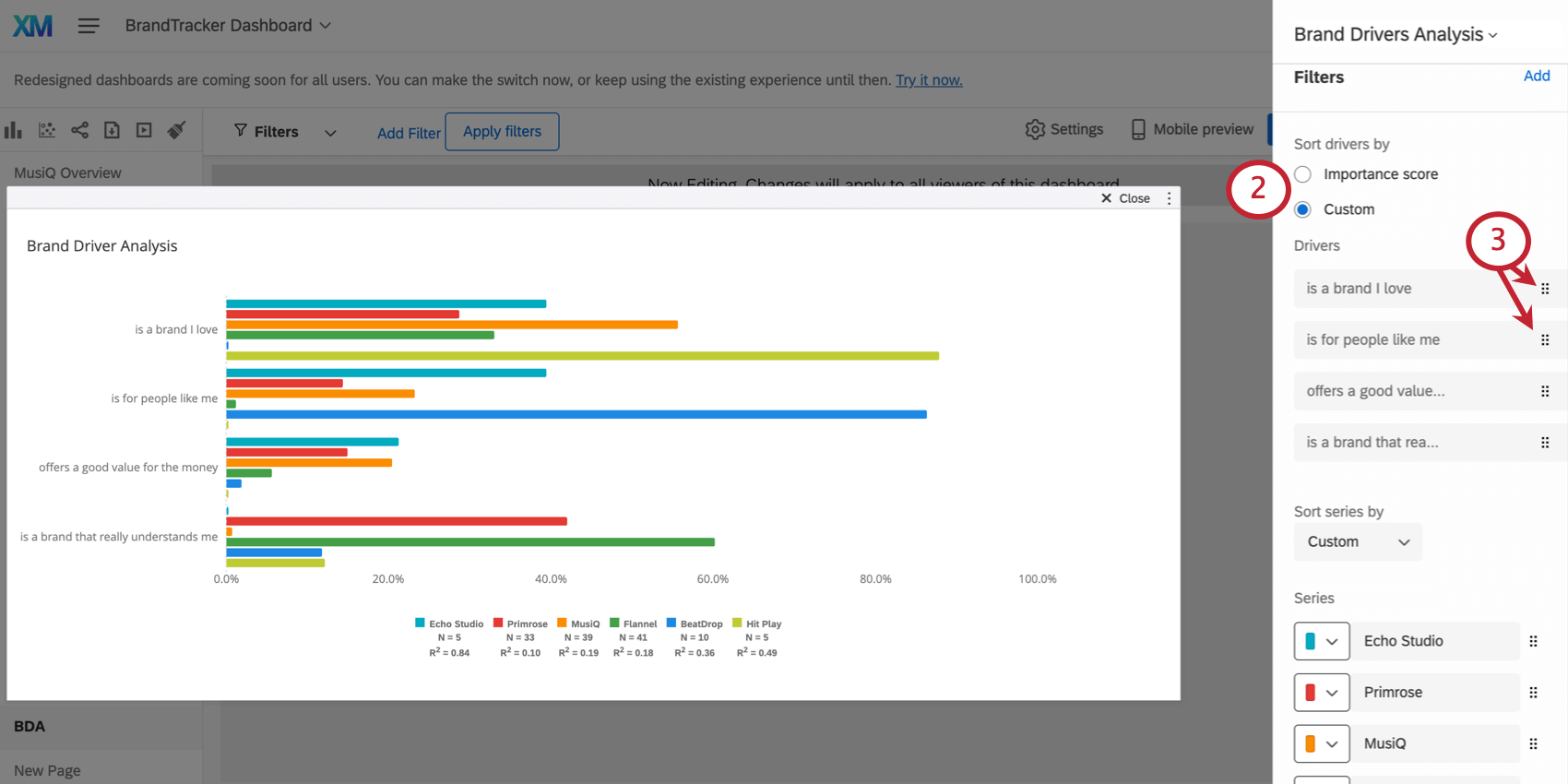
- Cliquez sur les points pour faire glisser les pilotes dans l’ordre que vous souhaitez.
Trier les organisations
Les organisations, également appelées séries dans le widget, ne peuvent être triées que dans un ordre personnalisé. Cliquez sur les points pour faire glisser les organisations dans l’ordre que vous souhaitez.
Astuce : Si vous choisissez de trier les pilotes de votre widget en fonction de la performance de l’organisation, nous vous recommandons également d’ajuster le tri de vos séries, décrit ci-dessus. Par exemple, si vous souhaitez trier les données en fonction des performances de votre organisation MusiQ sur les pilotes, vous pouvez faire en sorte que MusiQ soit la première marque listée à côté de chacun de vos pilotes.
Personnalisation d’un widget
Changer les couleurs et les noms des organisations
Vous pouvez ajuster la couleur et le nom associés à chaque organisation dans la liste des séries.
Seuils d’avertissement
Si les résultats ne sont pas statistiquement significatifs, vous devrez en tenir compte avant de prendre des décisions sur la base de ce que vous voyez dans le widget. Il est donc possible d’ajouter un avertissement qui apparaîtra sur votre Widget lorsque les réponses ne se situent pas dans une fourchette statistique donnée.
Le coefficient de détermination (R2) est fixé par défaut à 0,2. La taille de l’échantillon (N) est fixée à 300. Vous pouvez les ajuster si nécessaire.
Lorsque vous cliquez sur l’icône de l’avertissement dans le widget du tableau de bord, vous obtenez des informations détaillées sur l’avertissement.
Comprendre les calculs
L’analyse des liens est réalisée à l’aide de l’analyse des pondérations relatives afin d’établir le lien entre les variables dépendantes et indépendantes. L’analyse des pondérations relatives permet non seulement de gérer une forte multicolinéarité entre les prédicteurs, mais aussi de calculer l’importance et l’impact global de chaque attribut.
Découvrez ci-dessous les différents types de calculs que vous pouvez effectuer sur ce widget.
Notation d’importance
La notation de l’importance représente la pondération relative d’un facteur particulier sur les points clés. Cela montre l’importance de chaque pilote par rapport à l’autre pour les points clés en question. La valeur est comprise entre 0 et 1. Plus elle est proche de 1 (plus le pourcentage est élevé), plus le pilote a affecté les points clés de votre étude.
En savoir plus sur l’importance relative.
Exemple : Ce widget montre les notations d’importance de différents moteurs pour de nombreuses organisations différentes.
Exemple : Ce widget montre la notation de l’importance des différents moteurs une fois que toutes les organisations en question sont agrégées avec une analyse par catégorie.
Corrélation de Pearson
La notation de la corrélation est le coefficient de corrélation de Pearson entre chaque déterminant et la mesure du résultat clé. Il s’agit d’une valeur comprise entre -1 et +1, où -1 signifie qu’il y a une corrélation linéaire négative et +1 signifie qu’il y a une corrélation linéaire positive.
Exemple : Ce widget montre l’importance des moteurs d’une organisation selon la corrélation de Pearson.
Exemple : Ce widget montre l’importance des moteurs de nombreuses organisations selon la corrélation de Pearson.
Exemple : Ce widget montre l’importance de nombreux moteurs de marques agrégés en fonction de la corrélation de Pearson. Ces organisations ont été regroupées grâce à une analyse par catégorie.
Notation actuelle
La notation actuelle représente la valeur actuelle du pilote sur l’ensemble des données de la mesure du résultat clé. Ce chiffre est obtenu en effectuant un calcul moyen du champ du conducteur sur l’ensemble des réponses qui ont été données à la question des points clés. Les champs du conducteur étant binaires (0 ou 1), cette valeur sera comprise entre 0 et 1.
Exemple : Ce widget montre les notations actuelles de différents conducteurs pour de nombreuses organisations.
Exemple : Ce widget montre la notation actuelle de différents pilotes une fois que toutes les marques en question sont agrégées avec une analyse par catégorie.
Fraîcheur des données
Cliquez sur le titre du widget pour afficher la date de la dernière mise à jour des données du widget.
Options supplémentaires
Cliquez sur les trois points horizontaux dans le coin supérieur droit de votre widget pour afficher des options supplémentaires.